软件介绍

Focusky 2022是一款非常好用的动画演示制作程序,同时也是HTML5演示目前最佳的解决方案,借助它你可以轻松的创建HTML53D动画和演示视频;其甚至还内置了一个领先的动画编辑器,你可以在动画上添加对象动作效果,可以将你的想法创意以最为直观、清除的方式呈现在大众视野中!此外,在创建动画演示的同时你可以调用软件内置的动画效果,该动画效果库可以说收集了很多丰富的视觉特效,可以用你特有的方式或者个性化的视频演示来展现出你独到的见解。此外,得益于支持功能一个极为简洁且直观大方的操控窗口,且很多必备的功能都已经实现了菜单集成化,显得井然有序,想要什么功能唾手可得,无需到处去翻找浪费时间!不仅如此,全新的2022更是在原来的基础上加入了很多新增功能,还最自身的性能进行了全面的优化和改进,比如新的过渡效果,让你的演示作品拥有电影级别的质感!而本次为大家带来的便是Focusky 2022中文破解版,有需要的朋友一定不要错过咯,欢迎前来免费下载使用!
安装教程(附破解教程)
1.在66软件好数据包后进行解压得到安装程序“focusky_v4.0.2_win32_setup.exe”,鼠标双击运行进入安装向导,选择第一项“I accept the agreement”(我接受许可协议的条款),再点击“next”进入下一步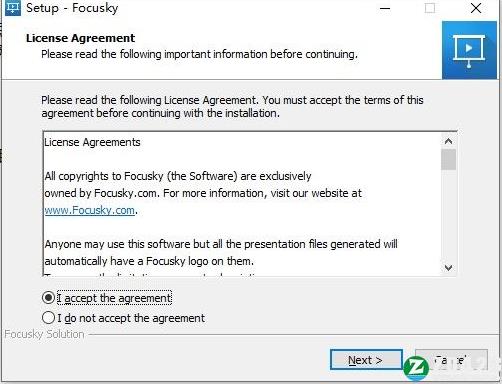
2.选择安装位置,默认路径为“C:Program Files (x86)FocuskyE”,建议最好不要安装到系统盘(C盘)
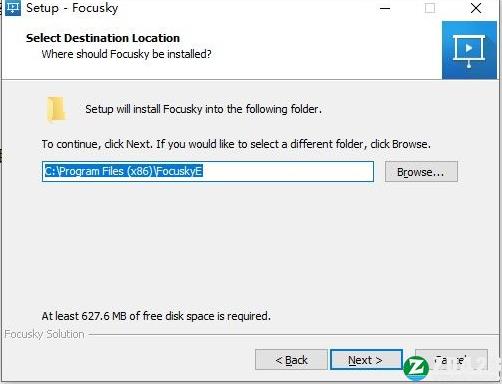
3.勾选“create a dessktop icon”(创建一个桌面图标)
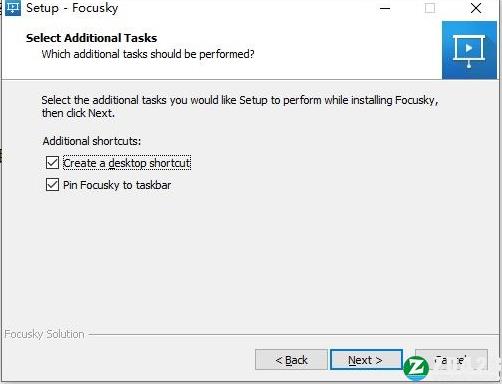
4.软件安装需要一些时间请耐心等待即可
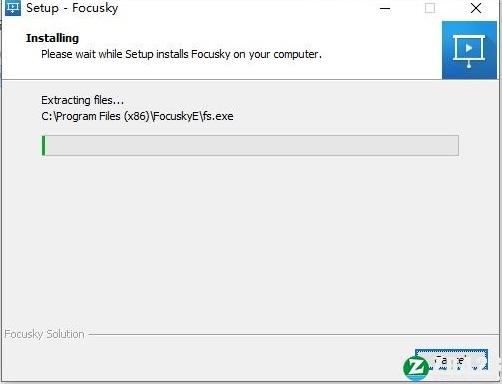
5.当安装结束后先不要运行软件,点击“finish”退出安装向导
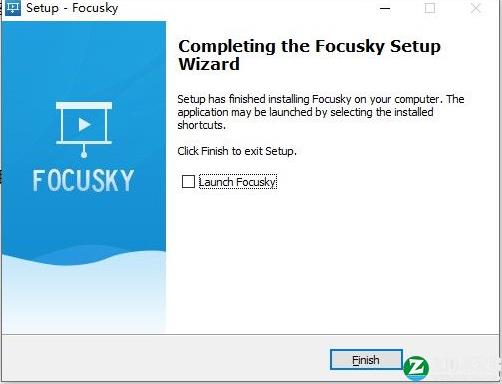
6.回到刚才下载的数据包中将“fix”文件夹中的破解文件复制到上一步打开的软件安装目录中
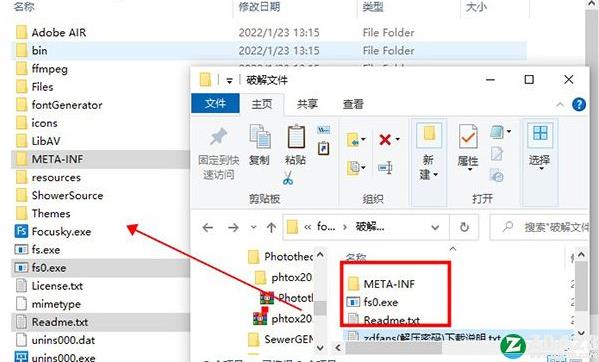
7.在跳出的窗口中点击第一项“替换目标中的文件”
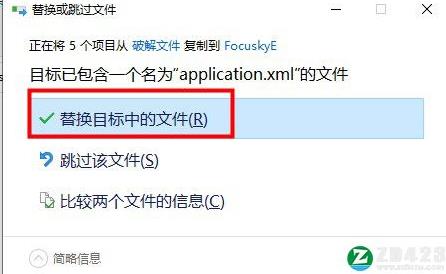
8.进入软件窗口选择“help”-“display language”下拉选择“简体中文”
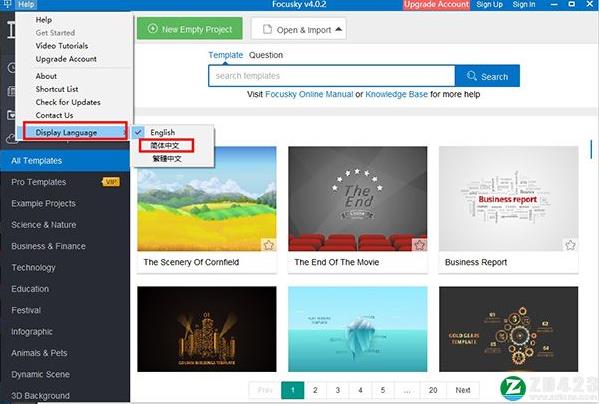
9.最后重启软件即可开始免费使用咯,破解完成同时·也是中文窗口!
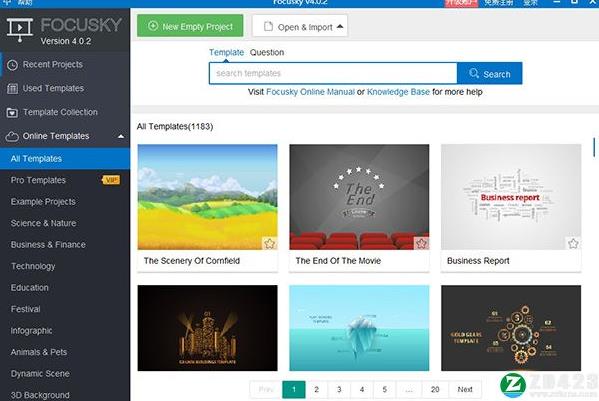
新增功能
1.新增新增一系列的动画特效
图表:柱状图添加渐变色
测验:新增添加音效、多选题等一系列功能
2.修复
修复某些情况下工程不能保存的问题
修复动画编辑界面图层不能拖动的问题
修复注释修改填充色文本变成了abc的问题
修复测验:答案解析里边不能进行换行的问题
修复表格中的字放大会消失的问题
修复无法添加交互的问题
修复某些情况下,输出视频背景音乐没有循环播放的问题
修复百叶窗系列动画在组合中无法生效的问题
修复登录之后登录界面没有消失的问题
修复复制粘贴邮箱、密码登录,邮箱、密码也会粘贴到画布上的问题
修复语音合成中,标贝的试听角色,点击按钮,没有反应的问题
修复某些情况下无法添加思维导图节点的问题
修复字幕中进行语音合成和在声音中进行的语音合成权限不一样的问题
3.优化
优化:轨迹动画,添加删除的快捷键,方便操作
优化:轨迹动画,增加录制和暂停的快捷(F8开始、F9暂停、F10结束)与录屏保持一致
优化:启动软件时检测C盘容量,如果C盘空间少,弹出提示
优化:优化表格导入.csv文件,限制了行数
优化:测验中添加一系列人性化操作
功能特色
1.简单而熟悉比PowerPoint更容易使用,功能更强大;你可以轻松上手:创建一个新项目或通过在无限的画布上拖放来编辑模板。
2.思维导图体验
以思维导图的方式创建动画演示,以吸引注意力。你可以从整体到部分或从部分到整体逻辑地安排你的内容。让你的听众跟着你的思路走,有逻辑地思考,无缝地理解。
3.3D过渡效果
打破传统的幻灯片到幻灯片的过渡效果。这些3D过渡效果,如3D缩放、平移和旋转效果,使你的演示文稿像一部3D电影,这将带来视觉冲击,给你的观众带来深刻的体验。
4.无限的画布和无边的想象力
在无限画布的帮助下,你可以把你的想象力变成现实。使用文本、图像、视频和更多的内容,在无限的画布上表现你的想法和想象力。
5.缩放不模糊
在画布上滚动鼠标,可以放大任何细节,并拉出显示大画面而不模糊。使用平移和缩放来准确引导观众的注意力。
6.多语言支持
安装你的语言的相应字体,创建一个演示文稿,并与世界分享。
7.背景音乐
背景音乐可以帮助活跃演示的气氛。音乐和演示的完美结合给观众带来全新的听觉和视觉享受。而且,在选择音乐片段、定制音乐图标和控制何时播放/暂停/停止方面,它完全在你的控制范围之内。
8.路径发现
轻松定制路径的播放顺序、延迟时间、过渡时间和模式。用美丽的设计呈现演示文稿,给你的听众带来美妙的体验和美好的记忆。
9.文字艺术和纹理
通过使用WordArt和Texture对文本进行润色,轻松地创建引人入胜的内容。引人注目的文本可以使页面布局看起来更有效。
10.各种形状和曲线
各种形状和曲线,为你的演示文稿设计出令人敬畏的布局。充分发挥你的想象力,在画布上自由组合形状和曲线,然后使演示文稿充满创意和个性
11.公式编辑器
在画布上自由地输入和编辑各种公式,你可以使用公式编辑器来添加上标和下标,在你的演示文稿中快速插入各种公式不再困难。
12.在线模板库
没有必要从头开始。Focusky 2022提供了一个完整的在线模板库,让你在几分钟内创建高质量的演示文稿。此外,你也可以制作自己的模板。
13.1000多个内置动画人物
1000多个动态和静态的Flash、PNG和GIF角色,帮助你把你的故事讲出来。它们涵盖了广泛的情绪、动作和更多的内容。众多的角色使你的演讲变得有趣,有助于吸引观众的注意力。
14.令人敬畏的3D背景模板
用生动的3D背景模板让你的听众惊叹。使用3D背景模板来增强演示的空间感和立体感。你可以编辑3D背景,定制你自己的时尚3D背景模板。
15.华丽的矢量材料
有很多华丽的矢量材料可用。好好利用这些矢量材料,轻松地说明具体内容。它们涵盖了广泛的主题,可以在不模糊的情况下放大。
16.惊人的视频背景
使用视频背景模板,在几分钟内轻松地创建一个引人入胜的演示文稿。只需将视频背景应用到您的演示文稿中,使其变得有趣,从而有效地打动您的听众。
17.标题和语音解说
您可以添加字幕和语音旁白到演示文稿,以提高理解力。只需在演示文稿中插入字幕,以帮助观众更好地理解;插入语音旁白,以帮助营造演示和观看的氛围。
18.多样的内置内容布局
400多个内置的惊人的平面风格的内容布局供您选择;只需替换内容布局的文本和图像。即使你没有设计经验,你也可以快速创建和设计醒目的演示。
19.惊人的幻灯片
让你的图片以一种更惊人的方式展示--图片幻灯片。你可以选择不同类型的过渡效果来显示,自定义设置并实时预览效果。
20、图层编辑
通过隐藏/显示演示的层,使设计和编辑在画布上更容易。
21.导入和导出元素
导入流行的文件类型的元素来设计一个时尚的演示文稿,导出你经常重复的元素,所以你可以在不同的项目中保持一致。
22.时尚的视频播放器
简单地改变视频播放器的外观,使其具有时尚的形状。然后,它有助于增强和美化页面布局和整个演示。
23.吸引人的智能艺术和符号
通过插入智能艺术和符号,轻松增强演示文稿。它们都可以帮助代表你的想法,并有效地集中于各点。此外,你可以自定义智能艺术和符号的颜色,使其更符合主题。
24.内置视觉图表
简单地应用一个合适的图表,输入你的数据来创建新的图表来解释你复杂的内容。使用简明的视觉图表而不是百万字,使你的观点更有说服力,更容易理解。
25.屏幕录制
你可以使用内置的屏幕录像机,直接为你的演示文稿创建视频材料,而不是安装第三方的录像机。它可以捕捉你的桌面活动,记录鼠标运动,以可视化和简单的方式传达复杂的信息。
26.与交互式设计器集成
有强大的互动功能,可以毫不费力地将互动元素添加到动画演示中。简单地使你的多媒体演示互动,让观众保持专注,有效地参与到你的精彩演示中。
27.300多种动画效果
将您的演示文稿中的对象制作成动画,以达到视觉效果。你可以使用动画(入口/强调/出口),以集中在重要的点和增加观众对你的演讲的兴趣。此外,你可以轻松地自定义动画的持续时间和延迟时间。
28.杰出的动作路径
将您的演示文稿中的对象制作成动画,并通过默认路径使它们移动。你可以使用Focusky 2022内置的动作路径动画,或创建你自己的自定义效果。轻松地将动画效果应用于单个路径,使演示文稿以一种出色的方式呈现。
29.迷人的手绘动画效果
轻松地为对象添加手绘动画效果,使枯燥的内容以一种有趣的方式呈现。充分利用手绘动画效果,使演示文稿引人入胜,鼓励观众轻松参与。
30、加密设置
使用简单的步骤来定制加密设置,以保护演示文稿免受未经授权的访问。
31.灵活的输出格式
可以让你把你的演示文稿发布为HTML、EXE、ZIP、APP、MP4和PDF格式,然后你可以轻松地与他人分享。
HTML。将您的演示文稿上传到网站服务器上,并在离线情况下查看它们。
EXE:查看您的演示文稿在Windows计算机上,没有互联网连接。
ZIP:轻松地通过电子邮件将文件发送给他人,并解压缩以离线阅读。
APP。只在Mac操作系统上运行。不需要其他播放器来阅读您的演讲。
MP4:在本地计算机上查看视频演示,并将其上传到网站。
PDF。将您的演示文稿打印出来,与他人分享PDF文件。
32.添加注解
在演讲时添加注释(箭头、画笔、文字等),可以帮助你的听众将注意力集中在你演讲的重要部分,并跟上你的思路。
33.手机APP
随时随地观看、访问和展示你的在线/离线该软件演示。
快捷键介绍
1.对工程的操作:F6 发布
Ctrl + N新建工程
Ctrl + T导入PPT
Ctrl + O 打开工程
Ctrl + I 导入
Ctrl + E 导出PDF
Ctrl + Q 退出
Ctrl + W 关闭工程
Ctrl + S 保存工程
Ctrl + D 把当前窗口内容放入路径
Ctrl + Shift + S 另存为工程
Ctrl + Shift + T 保存成模版
Ctrl + Shift + M 管理模版
F5 预览
Shift + F5 预览当前帧
2.画布的操作
HOME 显示所有的对象
数字“1”或“+”放大画布
数字“2”或“-”缩小画布
数字“3”顺时针旋转画布
数字“4” 逆时针旋转画布
数字“5”或者左箭头 向左移动画布
数字“6”或者右箭头 向右移动画布
数字“7”或者下箭头 向下移动画布
数字“8”或者上箭头 向上移动画布
3.Focusky 2022对象的快捷键
Ctrl + A 选中当前窗口的全部对象
Ctrl + L 加锁/解锁当前对象
Ctrl + G 将选中对象进行组合/解除组合
Ctrl + > 对象向左旋转90度
Ctrl + < 对象向右旋转90度
Ctrl + H 水平翻转
Ctrl + P 垂直翻转
Ctrl + C 复制对象
Ctrl + V 粘贴对象
Ctrl + X 剪切对象
Ctrl + Z 撤销
Ctrl + Y 重做
DELETE 删除对象
Shift 多选
Shift +T 插入文本
Shift +I 插入图片
Shift +S 插入SWF
Shift +V 插入视频
Shift +Y 插入youtube
Shift +E 插入vimeo
Shift +K 插入链接
Shift +B 插入括号
Shift +F 插入不可见帧
Shift +C 插入圆形
Shift +A 插入箭头
Shift +R 插入方形
Shift +N 插入三角形
Shift +L 插入线条
Shift +M 插入音乐
编辑点评:
依依不舍:
这款应用不管怎么说,整体而言,其实在我看来无论是哪个版本,无一不在向我们用户来证明,这是一款优秀的软件,如果你需要一个可以帮到你的工具,它则是一个不错的选择。
特别说明解压密码:zdfans 百度网盘提取码: qcuq
历史版本
-
Focusky 2022 中文破解版(附破解教程)大小:356MB时间:2022-05-19
下载 -
Focusky 2022 v2022.5中文破解版(附破解教程)大小:356MB时间:2022-03-02
下载 -
Focusky(动画演示大师)破解版 v3.7.14(附安装方法)大小:323MB时间:2021-07-10
下载